 Una de las situaciones más frecuentes en la fotografía de arquitectura es la deformación que sufren las fotografías realizadas con objetivos gran angular. Para poder corregir estas situaciones podemos utilizar PTLens un pluging que trabajando como editor externo nos permite editar las imágenes para reducir o eliminar este problema.
Una de las situaciones más frecuentes en la fotografía de arquitectura es la deformación que sufren las fotografías realizadas con objetivos gran angular. Para poder corregir estas situaciones podemos utilizar PTLens un pluging que trabajando como editor externo nos permite editar las imágenes para reducir o eliminar este problema.
PTlens es un pequeño programa originalmente creado como pluging para Photoshop para la corrección de aberraciones cromáticas y distorsiones y que podemos instalar y asociar como editor externo de Lightroom.
El software tiene un coste de 25$ y se instala fuera de Lightroom como un programa aparte, puedes descargarlo de aquí se trata de una demo que funciona con un máximo de 10 imágenes si te interesa puedes
Instalación
El programa una vez instalado debemos asociarlo como editor externo en las preferencias de Lightroom. Si tenemos instalado Photoshop este aparecerá como primer editor y tendemos la opción de asociar más editores a Lightroom. Para ello en el bloque Editor externo adicional pulsa en elegir, esto te permitirá ir a seleccionar el programa dentro de la carpeta de archivos de programa o de aplicaciones, elige PTlens Edit y configura que tipo de fichero deseas que abra Lightroom.
Esto es necesario ya que PTLens no puede trabajar con imágenes RAW y por tanto es necesario que sepa si quieres un TIFF, un JPG o un PSD así como la profundidad de color en el caso de los TIFF y PSD. Si la imagen no la vas a tratar más es suficiente que uses 8 bits, en cambio si precisa tratamiento en Photoshop te serán necesarios los 16 Bits.
Paso a paso corrigiendo una imagen
Vamos a ver paso a paso como podemos corregir una imagen de un edificio en la que como se puede ver hay una distorsión en las líneas verticales.

En primer pulsamos sobre la imagen en la vista de miniaturas y accionamos el botón derecho del ratón esto abre el menú contextual, allí seleccionamos Editar en > Editar con PTLens .

Esto abrirá una ventana que nos indica que creará un TIFF que va ser el fichero que va a tratar PTLens y que contendrá los ajustes que le hayamos hecho a la imagen, la única opción activa en caso de ficheros RAW será Editar una copia. Para facilitar la localización del fichero derivado que se va a crear (esta copia) veremos que la opción “Apilar con el original” está seleccionada, lo que facilitará el acceso al fichero original ya que estará agrupado con este en una pila.
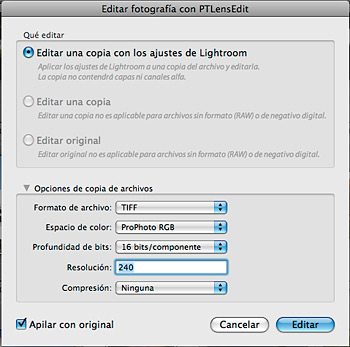
Pulsamos editar y la imagen se abrirá en PTlens, el programa nos abrirá la imagen, para poner el idioma selecciónalo pulsando en el botón preferencias. En caso de que el programa no detecte la cámara y el objetivo utilizados el botón OK estará desactivado y no podremos procesar la imagen, puedes seleccionarlo manualmente y el botón se activará.

Imagen abierta en PTLens antes de ser editada
Para realizar la corrección de la perspectiva selecciona la pestaña Perspectiva. Utilizando los controles Horizontal o vertical corregimos la imagen.
Cuando ya esté editada pulsamos en OK esto cerrara la ventana y nos presentará en Lightroom la imagen TIFF que habíamos creado pero con la perspectiva corregida.

Imagen con la perspectiva corregida
Ya sólo resta recortar la imagen para retirar los márgenes negros creados por PTLens y obtendremos una fotografía corregida.

Imagen ya corregida dentro de Lightroom y lista para ser recortada

Imagen terminada
Más detalles
PTlens se puede utilizar además de para hacer correcciones de perspectiva para corregir aberraciones cromáticas y viñeteados, estas dos últimas opciones están incluidas en el módulo de revelado de Lightroom por lo que no son de mucho interés si ya estamos trabajando dentro del programa.
Se pueden ver algunos ejemplos de tratamientos de imágenes en la web de PTlens dentro de la página Examples
By FERNANDO ORTEGA on 26. JUL, 2009 in PROCESAMIENTO DE RAWS, PLUGINS
Fuente: LightRoom Es

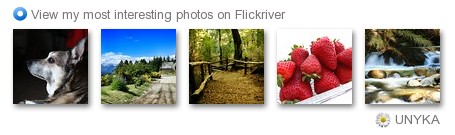
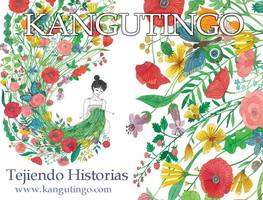
0 comentarios:
Publicar un comentario